사진의 테두리에 그림자를 만들면 평범한 사진을 독특하게 보이게 해 주고 특정한 사진을 강조하여 돋보이는 효과를 얻을 수 있습니다. 그래픽 프로그램에서 그림자를 만들어 사용해도 되지만 인디자인에서 자체적으로 그림자 효과를 적용할 수 있으므로 크기에 따라 몇 가지 만들어 놓으면 유용하게 사용할 수 있습니다. 페더 효과를 이용한 그림자 만들기와 [획 두께]의 유형을 활용하여 테두리를 만드는 다양한 방법에 대하여 알아보겠습니다.
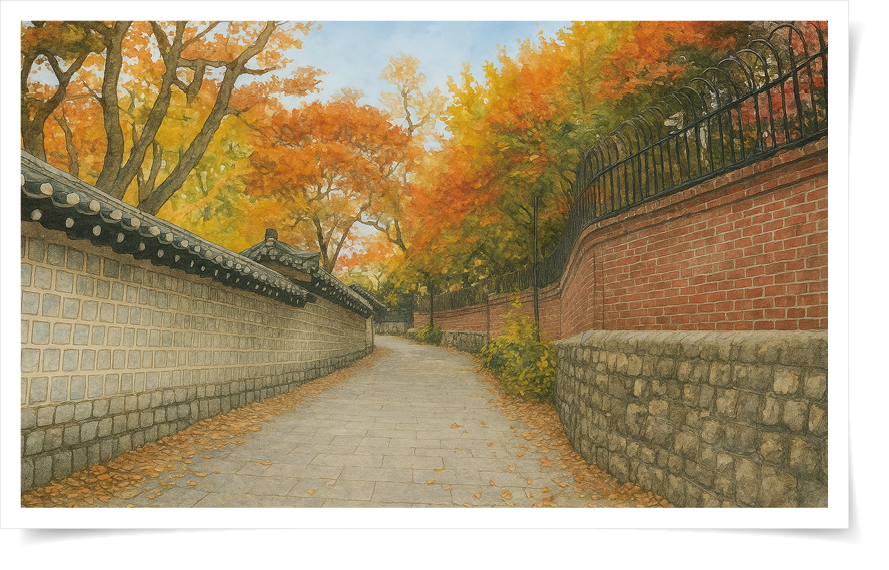
1. 획의 다중선 만들기
1. ❶ [새 문서]를 만든 다음 ❷ 두 페이지를 [추가]하여 ❸ [사각형 프레임 도구]로 [여백 안쪽] ❹ 전체를 드래그하여 프레임을 그리고 ❺ [획 색]을 검은색으로 지정한 후 ❻ [획 패널]을 열어 놓습니다.
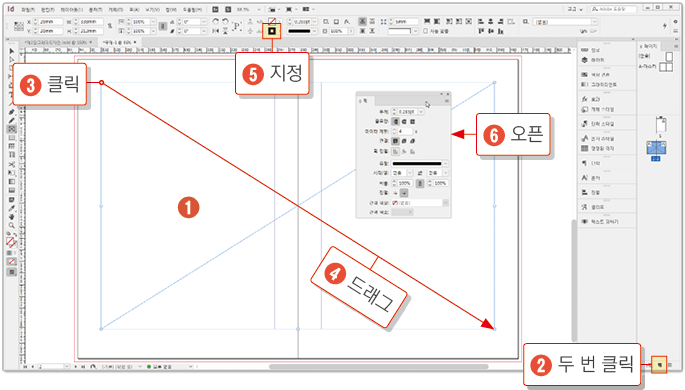
2. ❶ [두께]를 15pt로 수정하고 ❷ [획 정렬] 획 안쪽 정렬을 지정한 다음 ❸ [패널 메뉴]를 열어 ❹ [획 스타일]을 클릭합니다.

3. ❶ [획 스타일] 대화 상자가 나타나면 ❷ [새로 만들기]를 클릭합니다.

4. ❶ [이름]을 “이중가는선”으로 변경하고 ❷ [유형]에서 다중선을 선택합니다.
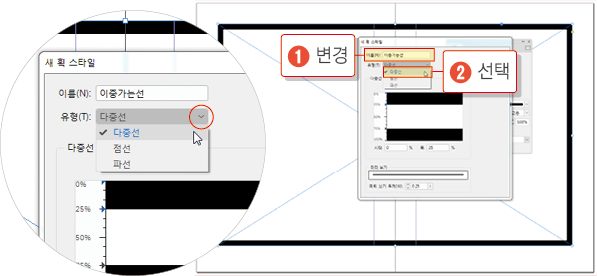
5. ❶ [다중 선]의 25%를 클릭, ❷ [위로 드래그] 하여 ❸ 1%로 변경합니다.
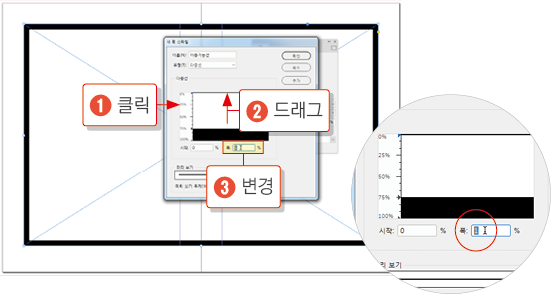
6. ❶ 이번에는 [75%]를 클릭한 후 ❷ [아래로 드래그] 하여 ❸ [시작] 99%, [폭] 1%로 조정합니다.

7. ❶ 미리 보기 두께의 [슬라이드]를 움직여 20으로 지정한 다음 ❷ <확인>을 클릭합니다.
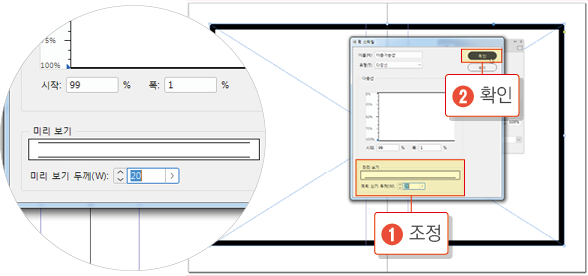
8. ❶ [이중가는선]이 만들어졌으므로 ❷ [획 스타일] 대화 상자에서 ❸ <확인>을 클릭합니다.
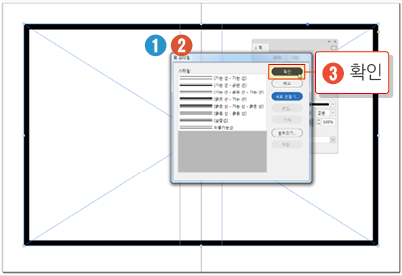
2. 다중선 적용하기
1. ❶ [획 패널]에서 [유형]을 열어 ❷ 방금 만든 [이중가는선]을 선택합니다.
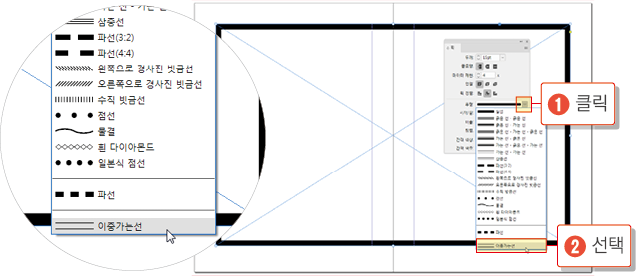
2. [간격 색상]을 지정하지 않으면 [투명한 상태]입니다. ❶ [메뉴]를 열어 ❷ [용지]로 지정합니다.
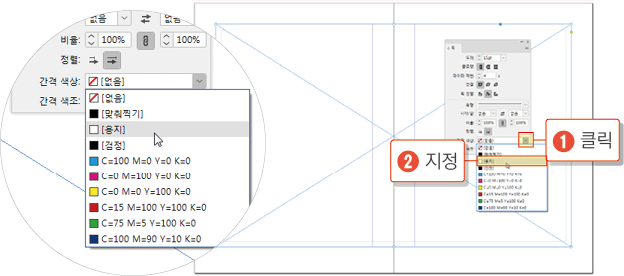
3. ❶ [획 패널]을 닫고 ❷ [사각형 프레임]에 그림을 삽입하여 ❸ 비율에 맞게 프레임을 채운 후 ❹ [미리 보기]하면 [이중가는선]이 적용된 것을 알 수 있습니다.
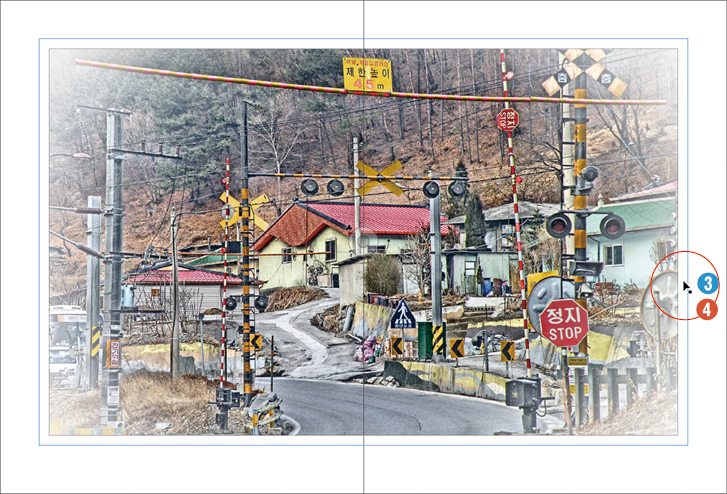
3. 그림자 형상 만들기
1. ❶ [편집 모드]로 돌아와 ❷ [선택 도구]로 프레임을 클릭하여 선택한 상태에서 ❸ [개체] > [변형] > [크기 조정]을 실행하여 ❹ [비율] 100% 그대로 둔 채 ❺ <복사>를 클릭합니다.
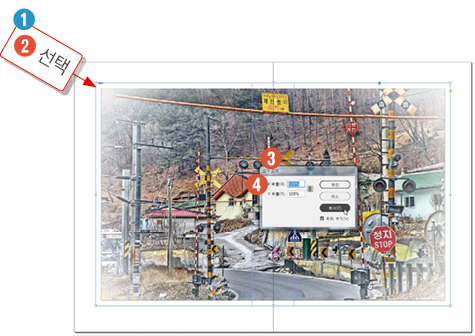
2. ❶ [내용 잡기 도구]를 클릭하여 ❷ [Delete] 키를 눌러 그림을 [삭제]한 다음 ❸ 다시 한번 프레임을 [클릭]하고 ❹ [칠 색]을 검은색으로 지정한 후 ❺ [획 두께]를 0pt로 설정합니다.
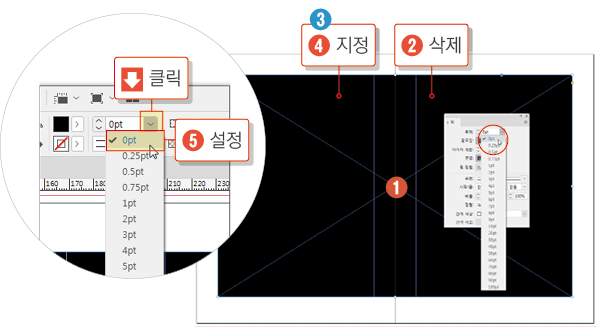
3. ❶ [개체] > [변형] > [이동]을 실행하여 ❷ [가로와 세로]에 5mm를 입력한 후 ❸ <확인>을 클릭합니다.
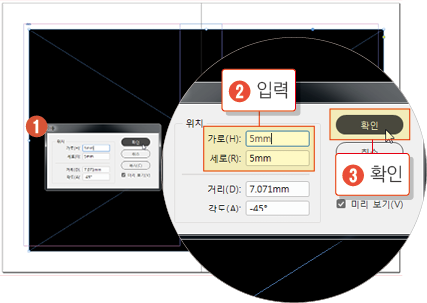
4. ❶ [그림자]를 만들기 위해 [타원 프레임 도구]로 프레임을 그릴 것입니다. ❷ 이때 기존 프레임의 [폭과 높이]를 알아야 하므로 ❸ [컨트롤 패널]에 있는 폭과 높이(W, H) 값을 기억합니다.

5. ❶ 도구 패널에서 [타원 프레임 도구]를 선택하여 ❷ [작업 영역 안쪽]을 클릭한 후 ❸ [타원 설정] 창이 나타나면 ❹ 타원 옵션의 [폭] 10mm, [높이] 212mm로 지정한 다음 ❺ <확인>을 클릭합니다.
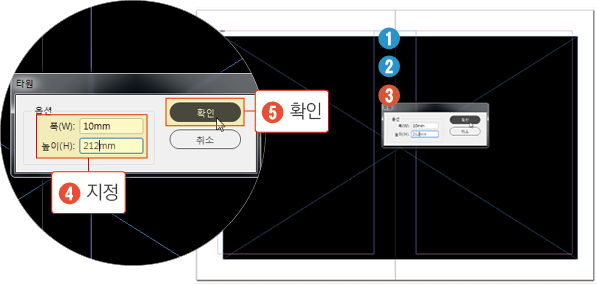
6. ❶ [선택 도구]로 전환한 후 ❷ [타원 프레임]을 드래그하여 ❸ [검은색 프레임] 오른쪽 끝 면에 반이 걸치게 포개 놓고 ❹ [색상]을 파란색으로 지정합니다.
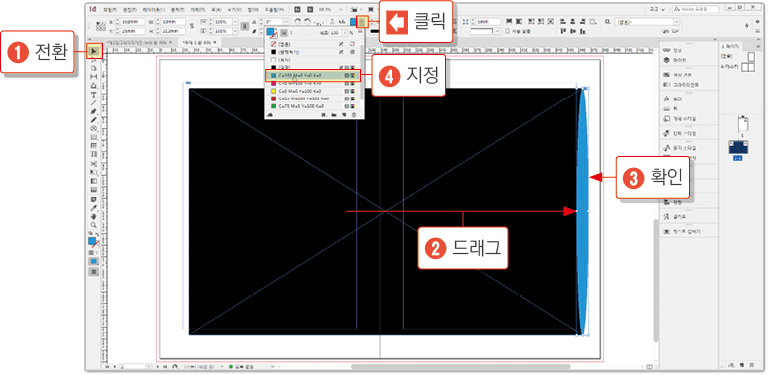
7. ❶ [타원 프레임 도구]로 전환하여 ❷ [작업 영역 안쪽]을 클릭한 후 타원 옵션에서 ❸ [폭] 338mm, [높이] 10mm로 지정한 다음 ❹ <확인>을 클릭합니다.
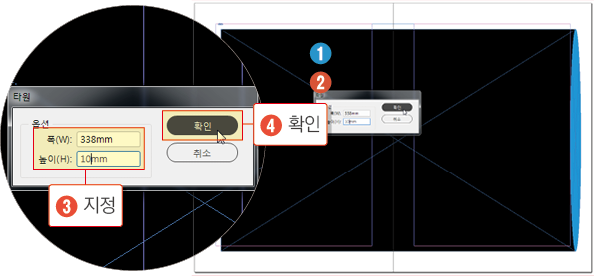
8. ❶ [선택 도구]로 전환하여 ❷ [타원 프레임]을 드래그하여 ❸ 검은색 프레임 [아래쪽 끝 면]에 반이 걸치게 포개 놓고 ❹ [색상]을 파란색으로 지정합니다.
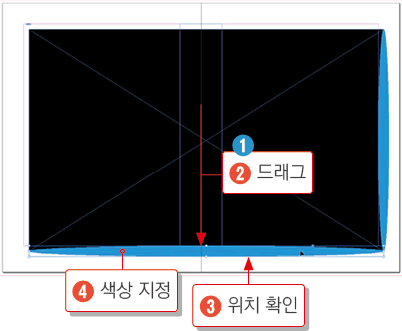
4. 그림자 적용하기
1. ❶ [Shift] 키를 누른 채 [검은색 프레임]을 클릭하여 두 프레임을 [동시에 선택]한 상태에서 ❷ [개체] > [패스파인더] > [빼기]를 실행합니다.
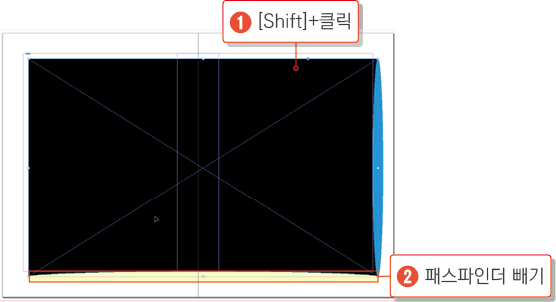
2. ❶ 오른쪽 [파란색 프레임]을 더블 클릭한 다음 ❷ [Shift] 키를 누른 채 [검은색 프레임]을 클릭하여 두 프레임을 [동시에 선택]한 상태에서 ❸ [개체] > [패스파인더] > [빼기]를 실행합니다.
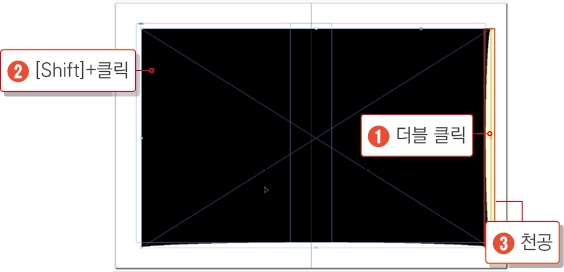
3. ❶ [개체] > [효과] > [기본 페더]를 실행하여 대화 상자가 나타나면 ❷ [페더 폭]을 10mm로 변경합니다.
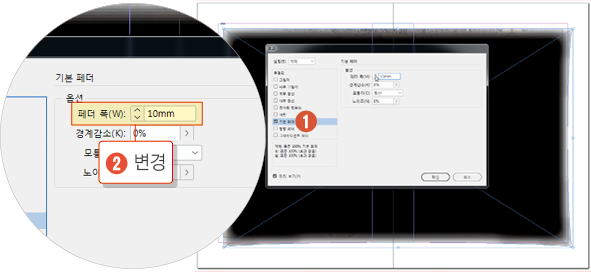
4. ❶ 좌측 [투명도] 설정에서 ❷ [외부 광선]에 체크 표시만 한 다음 ❸ <확인>을 클릭합니다.

5. ❶ [개체] > [배치] > [맨 뒤로 보내기]를 실행하면 ❷ [테두리] 있는 프레임에 [그림자]가 생긴 것을 볼 수 있습니다.
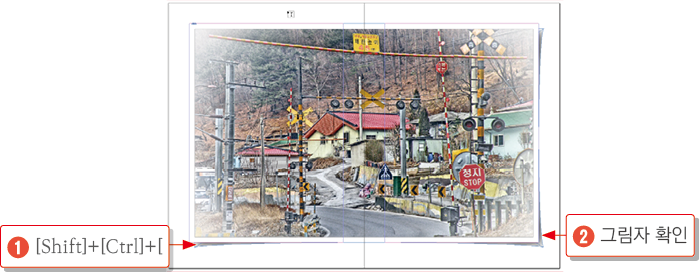
6. ❶ [보기] > [화면 모드] > [프레젠테이션]을 실행하면 실제로 보일 [그림자]를 정확하게 [확인]할 수 있습니다. ❷ [ESC] 키를 눌러 빠져나옵니다.

7. ❶ 테두리의 [이중가는선]의 [색상]은 [컨트롤 패널]에서 조정하고 ❷ 가는 선과 가는 선 사이의 간격 즉 [획의 색상]은 [획 패널]의 [간격 색상]에서 변경할 수 있으며 ❸ [색조]까지 조정이 가능합니다.
[색상]이나 [획의 두께] 등 프레임의 옵션을 변경하려면 [선택 도구]로 해당하는 프레임을 클릭하여 [선택]한 후 설정해야 합니다.
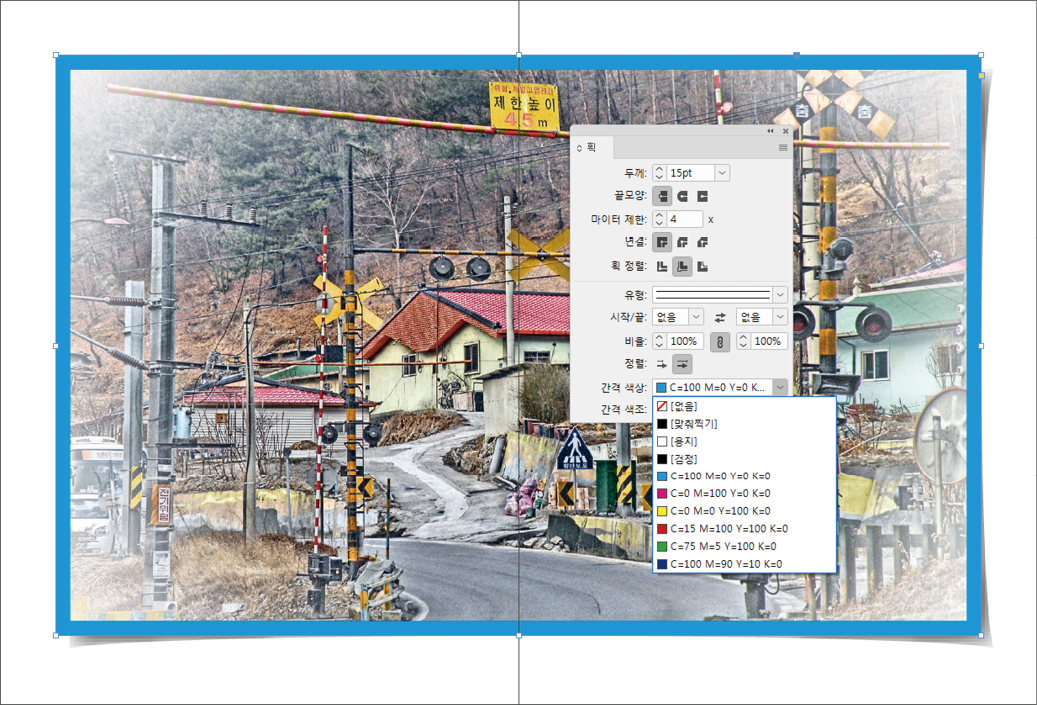
요점 정리
인디자인에서 제공하는 다양한 획 스타일 외에도 사용자의 기호에 맞게 만들거나 수정할 수 있는 기능을 이용하면 사진의 테두리를 디자인하는데 선택의 폭이 넓어집니다.
1. [새 문서]를 만들어 [두 페이지]를 추가한 후 [사각형 프레임]을 그리고 [획 색]을 검은색으로 지정한 다음 [획 패널]을 열어둡니다.
2. [두께와 정렬]을 설정한 후 [획 스타일]을 클릭합니다.
3. [새로 만들기]를 클릭하여 이름을 입력하고 [다중선]을 선택합니다.
4. 다중선 안쪽과 바깥쪽의 [두께]를 설정합니다.
5. [획 패널]의 유형에서 [이중가는선]을 지정하고 [간격 색상]을 흰색으로 설정합니다.
6. 프레임을 선택하여 [크기 조정]으로 복사합니다.
7. 복사한 프레임에 들어있는 [이미지]를 삭제하고 검은색으로 칠한 후 [테두리를 제거]합니다.
8. [이동]을 실행하여 프레임을 옮깁니다.
9. [타원 프레임] 세로 형과 가로 형 [두 개]를 만듭니다.
10. 가로 형과 검은색 프레임을 [동시에 선택]하여 [패스파인더 빼기]를 실행합니다.
11. 세로 형과 검은색 프레임을 [동시에 선택]하여 [패스파인더 빼기]를 실행합니다.
12. [기본 페더]와 [외부 광선] 효과를 적용합니다.
13. [그림자 프레임]을 [맨 뒤로 보내기] 실행하면 프레임에 그림자가 생깁니다.
14. 같은 방법으로 [작은 크기의 프레임]이나 [세로 형 프레임]의 그림자도
만들어 봅니다.

예제 보기
아래의 예제는 레슨에서 만든 그림자를 축소한 것이 아니라 새로운 프레임을 그린 후 그림자를 다시 만든 것입니다.

세로 형은 별도로 제작합니다. 가로 형으로 만들어 세로 형으로 변형하여 사용하려면 왜곡 현상이 심해서 그림자의 모양이 보기 좋지 않습니다.

tip1 때로는 [안쪽]에 선이 없어야 하는 경우도 있으므로 [다중 선]이 [바깥쪽]에만 있고 안쪽에는 없도록 만들어 사용하는 것이 좋습니다.
tip2 [테두리 그림자 프레임]을 만들어 [그룹]으로 묶은 다음 [확대]하거나 [축소]하게 되면 [획 두께]까지 확대되거나 축소되므로 이때는 [획 두께]를 다시 지정하면 됩니다. 다만 [그림자 자체]는 크기에 따라 느낌이 달라지므로 특별하게 [관리]해야 합니다.
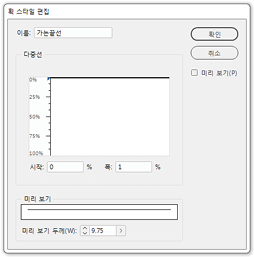
크기를 변경했을 때 테두리의 두께가 같이 줄어드는 것을 방지하려면 [편집] > [환경 설정] > [일반] > [개체 편집] > [크기 조정할 때] > [내용에 적용] > [획 두께 포함]에 체크 표시를 해제합니다.
'IT·인터넷 > 인디자인' 카테고리의 다른 글
| 인디자인으로 스코프 만들기 (0) | 2025.04.02 |
|---|---|
| 인디자인으로 눈금자 만들기 (0) | 2025.04.02 |
| 인디자인으로 스케치북 만들기 (0) | 2025.04.02 |
| 인디자인 패턴 배경 만들기 (0) | 2025.04.02 |
| 인디자인 특수 효과 (로보트 태권브이) (1) | 2025.04.02 |







